如何把控制面板的程序添加到桌面 Win10怎么把控制面板固定到桌面
更新时间:2024-03-21 10:45:21作者:jiang
在Windows 10系统中,控制面板是一个非常重要的工具,用来管理电脑的各种设置和功能,有时候我们可能需要频繁使用控制面板中的某些程序,为了方便操作,我们可以将这些程序添加到桌面上。如何把控制面板的程序添加到桌面呢?接下来我们就来了解一下如何将控制面板固定到桌面,让操作更加便捷。
方法如下:
1.在Windows10系统桌面,依次展开“开始/Windows系统/控制面板”菜单项。我们右键点击控制面板,在弹出菜单中依次点击“更多/打开文件位置”菜单项。
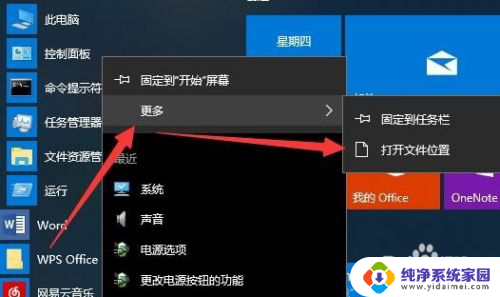
2.这时就会打开Windows10系统的控制面板所在的文件夹了。
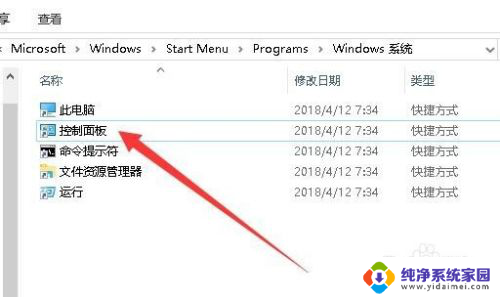
3.右键点击控制面板图标,在弹出菜单中选择“发送到/桌面快捷方式”菜单项。
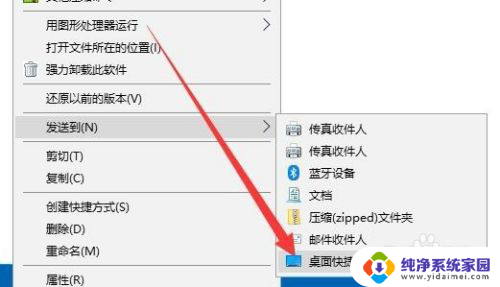
4.这样我们在Windows10的桌面上就可以看到控制面板的图标了。
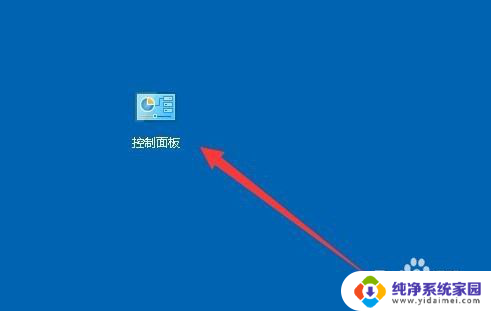
以上是如何将控制面板的程序添加到桌面的全部内容,如果有不清楚的用户,可以参考以上步骤进行操作,希望对大家有所帮助。
如何把控制面板的程序添加到桌面 Win10怎么把控制面板固定到桌面相关教程
- win10右键控制面板 如何将Win10系统控制面板添加到右键菜单
- win10怎么显示控制面板 win10怎样在桌面上找到控制面板
- win10桌面控制面板 win10如何在桌面上显示控制面板图标
- 怎么把控制面板图标显示在桌面上 win10 桌面上显示控制面板的方法
- win10怎么打不开nvidia控制面板 win10如何找到nvidia显卡控制面板
- win10如何找到控制面板 百度经验 win10控制面板无法找到
- windows10nvidia控制面板在哪 win10如何在桌面上打开nvidia控制面板
- win10开始菜单控制面板 如何在win10开始菜单中添加控制面板
- 设置桌面控制面板图标不显示 win10系统如何隐藏控制面板
- 电脑不显示nvidia控制面板 Win10如何找到并打开NVIDIA控制面板
- 怎么查询电脑的dns地址 Win10如何查看本机的DNS地址
- 电脑怎么更改文件存储位置 win10默认文件存储位置如何更改
- win10恢复保留个人文件是什么文件 Win10重置此电脑会删除其他盘的数据吗
- win10怎么设置两个用户 Win10 如何添加多个本地账户
- 显示器尺寸在哪里看 win10显示器尺寸查看方法
- 打开卸载的软件 如何打开win10程序和功能窗口